Có thể bạn chưa biết, ngày nay có vẻ như hầu hết các trang mạng xã hội hoặc ứng dụng nhắn tin của Facebook đều có tính năng Stories được lấy cảm hứng từ Snapchat. Insta-stories được giới thiệu vào tháng 8 năm 2016, và kể từ đó nó đã trở thành một trong những tính năng phổ biến nhất trên Instagram. Có thể nói rằng, một trong những quy tắc quan trọng nhất mà chúng ta phải nhớ khi sử dụng Internet đó là: “Hãy cẩn thận những thông tin mà bạn định chia sẻ trực tuyến. Nhất là khi nó sẽ được lưu trên mạng và ở đó mãi mãi". Tệ hơn là nếu bạn muốn tìm và gỡ bỏ những thông tin này, sẽ rất khó bởi Internet sẽ giúp nó lan truyền một cách chóng mặt. Đã có không ít “scandal” bắt nguồn từ việc các thông tin không phù hợp bị chia sẻ lên mạng xã hội và khi khổ chủ một gỡ, mọi chuyện đã quá muộn. Tính năng Story trên Instagram cũng được xây dựng dựa trên một phần nào đó của quy tắc trên.
Như chúng ta đều biết, các bài đăng trên Story của Instagram chỉ tồn tại trong 24 giờ và sau đó chúng sẽ bị xóa. Vậy thì ví dụ nếu bạn thấy thích một bài đăng trên Story của một người bạn và muốn tải nó về máy tính để tiện cho việc chia sẻ sau này, bạn sẽ phải làm thế nào? Rất đơn giản, hãy thử làm theo những phương pháp sau đây.
Tải xuống toàn bộ trang web
Trong ví dụ này, cả Chrome và Firefox đều đã được sử dụng. Firefox dường như hoạt động hiệu quả hơn trong việc này. Chrome thì không gặp phải vấn đề nào trong việc xử lý các hình ảnh nhưng lại gặp khó khăn đối với các video, trong khi Firefox hoàn toàn không có bất cứ vấn đề nào cả.
1. Mở bài đăng trên Instagram mà bạn muốn lưu.
2. Nhấp chuột phải vào hai bên của bài đăng đó (khoảng không gian trống xung quanh bài đăng chứ không phải ngay trên bài đăng đó). Sau đó, 1 menu chứa các tùy chọn sẽ hiện lên.
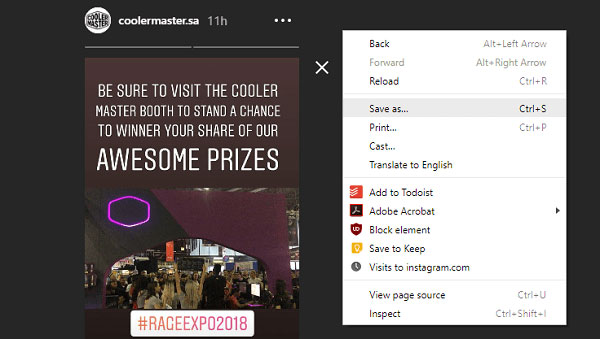
3. Trong menu đó, chọn Save As (đối với Chrome) hoặc Save page as (nếu bạn đang sử dụng Firefox).
4. Bây giờ, cửa sổ Save As sẽ xuất hiện, từ đây, bạn có thể chọn nơi bạn muốn lưu trang web. Bạn có thể đặt tên cho file tải về tùy ý, nhưng tốt nhất là nên giữ lại phần mở rộng .html của file.
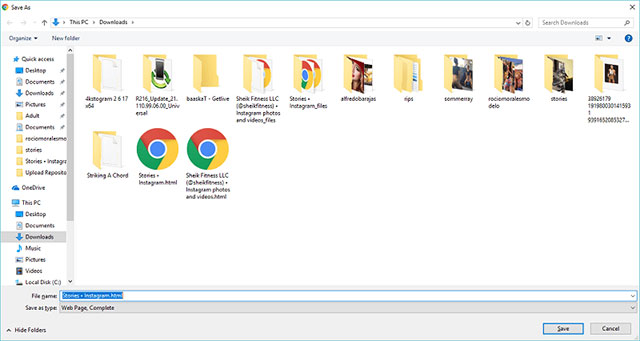
5. Mở trình quản lý file trên máy (hoặc bất kỳ ứng dụng nào bạn sử dụng làm trình duyệt file trên máy tính). Điều hướng đến nơi bạn đã lưu trang web Instagram Story vừa xong. Mỗi lần bạn lưu một trang web hoàn chỉnh, một thư mục tài nguyên sẽ được tạo kèm theo đó, giúp lưu trữ các tệp như hình ảnh và tập lệnh.
Thông thường, tên của thư mục tài nguyên sẽ được đặt theo kiểu bao gồm tên của trang web bạn vừa lưu và theo sau là: “_files.” Nếu tên của trang web bạn vừa lưu là “Stories • Instagram” chẳng hạn, thì tên của thư mục tài nguyên sẽ là “Stories • Instagram_files”. Sau khi đặt tên, điều hướng đến thư mục tài nguyên đó.
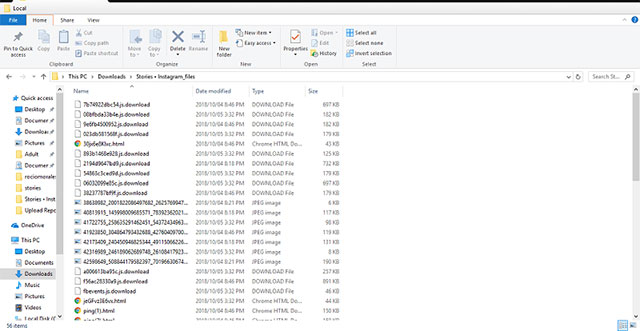
6. Trong thư mục tài nguyên, bạn sẽ tìm thấy một danh sách các tệp chịu trách nhiệm làm cho trang web hiển thị chính xác. Những gì chúng ta quan tâm ở đây là những hình ảnh. Bạn nên sắp xếp các tệp ở đây theo chủng loại và chỉnh chế độ xem tệp dưới dạng biểu tượng lớn hoặc cực lớn. Điều này sẽ cho phép bạn xem hình thu nhỏ của hình ảnh mà bạn đang tìm kiếm từ story.
7. Sau khi tìm thấy hình ảnh, bạn có thể xóa trang web và các mục khác trong thư mục tài nguyên.
Điểm trừ lớn nhất trong phương pháp này là lãng phí và mất một chút thời gian. Còn lợi ích ở là bạn sẽ không cần phải sử dụng thêm bất cứ tiện ích hỗ trợ nào.
Sử dụng trình quản lý download Chrono
Trình quản lý Chrono là một tiện ích mở rộng đa năng dùng cho các trình duyệt web dựa trên Chromium. Nó thay thế trình quản lý tải xuống mặc định bằng một trình quản lý khác với những tùy chỉnh cao hơn. Chrono đi kèm với một tính năng có tên sniffer, có thể được sử dụng để tìm và tải xuống các hình ảnh, video, liên kết và tài liệu từ một trang web.
Sniffer của Chrono giúp việc tải ảnh trên Instagram trở nên dễ dàng hơn rất nhiều. Bạn thậm chí có thể tải xuống các video trên Story dưới các biến thể và kích thước khác nhau. Chrono cho phép bạn tải xuống các bài đăng trên story với số lượng lớn một lúc, có nghĩa là bạn không phải tải xuống từng bài đăng theo kiểu thủ công.
1. Từ trình duyệt, mở những bài đăng Story Instagram mà bạn muốn tải xuống. Bạn có thể để các bài đăng này tự chạy cho đến hết, nhưng hãy chắc chắn rằng bạn nhấp vào nút “Close” của Instagram Stories trước khi bài đăng cuối chạy xong và tự động chuyển hướng về trang chủ Instagram của bạn, nếu không Chrono sniffer sẽ không thể bắt được danh sách bài đăng trên Story.
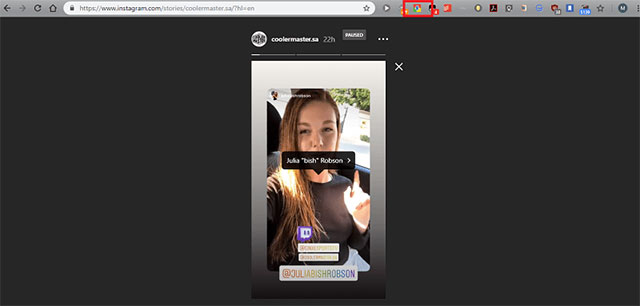
2. Nhấp vào biểu tượng tiện ích mở rộng Chrono trên trình duyệt của bạn. Nếu nó hiển thị danh sách tải xuống, chỉ cần nhấp vào biểu tượng sniffer nhỏ ở góc trên cùng bên phải của danh sách.
3. Chrono sniffer cung cấp cho bạn bốn mục chính được phân cách bằng các tab, đó là video, hình ảnh, tài liệu và các mục khác. Vì các bài đăng trên Story của Instagram nhiều khả năng sẽ được liệt kê ở hai mục đầu tiên nên chúng ta sẽ tập trung vào các mục đó. Trong mục video, bạn có thể thấy rằng Chrono sniffer hiển thị một danh sách dài các liên kết. Nếu bạn muốn biết liệu đó có phải là những bài đăng trên Story, chỉ cần kiểm tra cột ghi chú ở bên phải. Nói chung, các bài đăng trên Story thường được ghi chú thế này: “Stories • Instagram”.
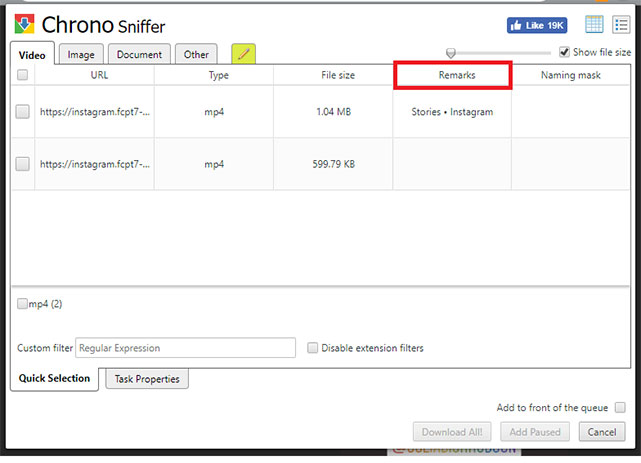
4. Một điểm trừ duy nhất với Chrono sniffer là nó không có hình thu nhỏ cho video, và nhiều khi bạn sẽ không thể thực sự biết đó là những video nào bởi Chrono sniffer chỉ hiển thị dưới dạng các liên kết. Bạn sẽ phải đoán hoặc tải xuống tất cả các video rồi chọn lọc sau. Có thể thấy rằng một số video này giống nhau nhưng chúng có chất lượng, biến thể và kích thước khác nhau. Đó là vì Instagram tự động chỉnh chất lượng video sao cho phù hợp với tốc độ Internet của người dùng. Bạn có thể chọn và đánh dấu vào từng liên kết bạn muốn tải xuống từ danh sách hoặc chọn tất cả một lúc.
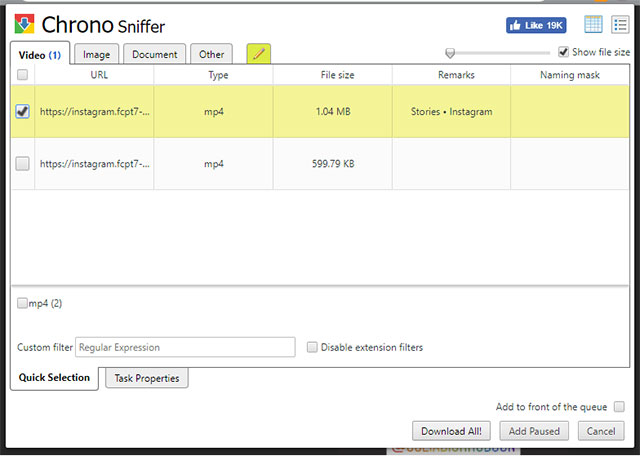
5. Tin tốt là không quá khó để phân biệt giữa những hình ảnh mà bạn muốn hay không muốn tải về. Chỉ cần đảm bảo bạn đã chọn chế độ Preview. Như đã nói phía trên, các hình ảnh trên Instagram Story sẽ được ghi chú bên cạnh là “Stories • Instagram”. Bạn có thể sắp xếp chúng theo nội dung ghi chú để việc lựa chọn những hình ảnh mà bạn muốn tải về sẽ dễ dàng hơn.
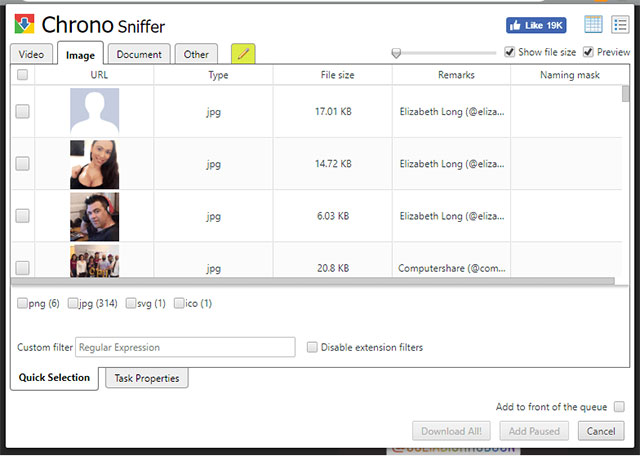
Sau khi đã chọn xong những nội dung muốn tải xuống, bạn có thể nhấp vào nút Download All.
Sử dụng 4k Stogram
4K Stogram hiện là một trong những ứng dụng đa nền tảng được trang bị những tính năng tốt nhất để giải quyết mọi vấn đề liên quan đến Instagram. 4K Stogram hoàn toàn miễn phí nhưng bạn sẽ phải mua giấy phép để có quyền truy cập vào các tính năng cao cấp của nó.
1. Để có thể tải xuống các bài đăng Story với 4K Stogram, trước tiên bạn cần đăng nhập vào tài khoản Instagram của mình ngay trong 4K Stogram. Sau khi bạn đã mở ứng dụng 4K Stogram, điều đầu tiên bạn cần làm là nhấp vào mục Tools từ thanh menu trên cùng và chọn Preferences.
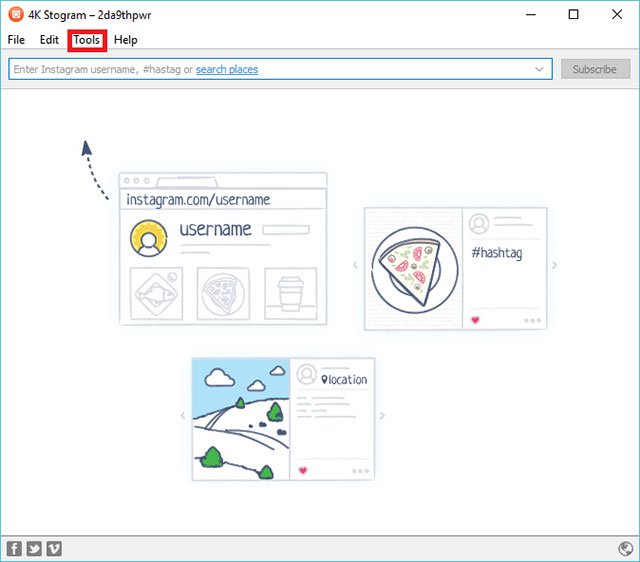
2. Trong Preferences, bạn tích vào mục Download Instagram Stories, sau đó gõ thông tin đăng nhập Instagram của bạn ở dưới cùng, và nhấp vào Log In.
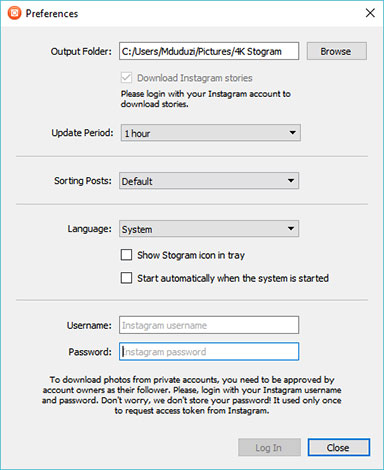
3. Nhập tên người dùng (user name) hoặc URL tài khoản Instagram.
4. Nhấp vào mũi tên ở text box để mở rộng các tùy chọn nâng cao.
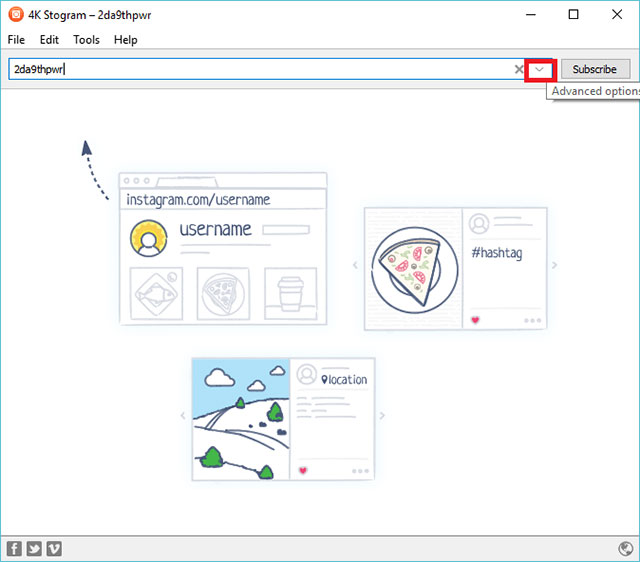
5. Nếu bạn chỉ muốn tải xuống các bài đăng Story, chọn Only Stories (For users) trong dropdown menu.
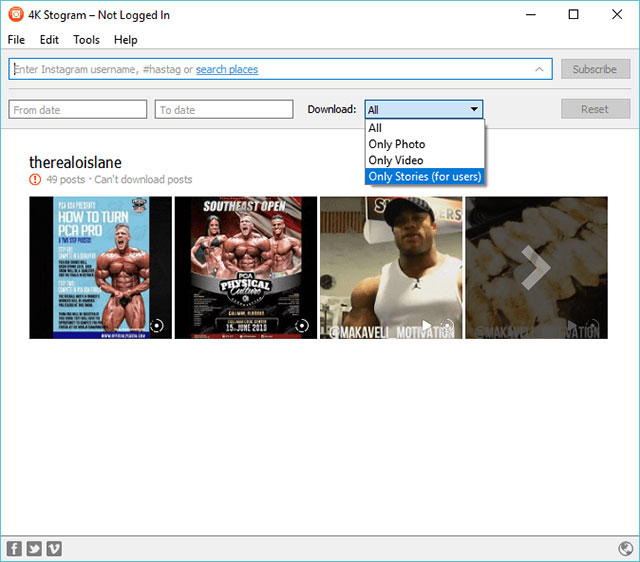
6. Cuối cùng, bạn nhấp vào nút Subscribe, tất cả các bài đăng Story và thông tin liên quan đến người dùng sẽ được tải xuống.
Tổng kết
Có rất nhiều cách để bạn lưu giữ được những bài đăng thú vị trên Instagram Story. Trên đây chỉ là 3 phương pháp được cho là đơn giản nhất mà thôi. Ngoài ra, có rất nhiều tiện ích mở rộng khác như chrome IG story và các ứng dụng web chuyên về nội dung Instagram có thể giúp bạn thực hiện tác vụ này. Tuy nhiên, lưu ý rằng Facebook và Instagram luôn chú trọng đến các biện pháp bảo mật và đương nhiên không cũng không muốn chia sẻ các API của mình, vì thế, các phương pháp này bây giờ có thể là hữu ích, nhưng ngay ngày mai sẽ không thể dùng được nữa, công việc của chúng ta là phải theo kịp được những thay đổi đó.
Chúc các bạn thành công!
Xem thêm:
 Công nghệ
Công nghệ  AI
AI  Windows
Windows  iPhone
iPhone  Android
Android  Học IT
Học IT  Download
Download  Tiện ích
Tiện ích  Khoa học
Khoa học  Game
Game  Làng CN
Làng CN  Ứng dụng
Ứng dụng 


















 Linux
Linux  Đồng hồ thông minh
Đồng hồ thông minh  macOS
macOS  Chụp ảnh - Quay phim
Chụp ảnh - Quay phim  Thủ thuật SEO
Thủ thuật SEO  Phần cứng
Phần cứng  Kiến thức cơ bản
Kiến thức cơ bản  Lập trình
Lập trình  Dịch vụ công trực tuyến
Dịch vụ công trực tuyến  Dịch vụ nhà mạng
Dịch vụ nhà mạng  Quiz công nghệ
Quiz công nghệ  Microsoft Word 2016
Microsoft Word 2016  Microsoft Word 2013
Microsoft Word 2013  Microsoft Word 2007
Microsoft Word 2007  Microsoft Excel 2019
Microsoft Excel 2019  Microsoft Excel 2016
Microsoft Excel 2016  Microsoft PowerPoint 2019
Microsoft PowerPoint 2019  Google Sheets
Google Sheets  Học Photoshop
Học Photoshop  Lập trình Scratch
Lập trình Scratch  Bootstrap
Bootstrap  Năng suất
Năng suất  Game - Trò chơi
Game - Trò chơi  Hệ thống
Hệ thống  Thiết kế & Đồ họa
Thiết kế & Đồ họa  Internet
Internet  Bảo mật, Antivirus
Bảo mật, Antivirus  Doanh nghiệp
Doanh nghiệp  Ảnh & Video
Ảnh & Video  Giải trí & Âm nhạc
Giải trí & Âm nhạc  Mạng xã hội
Mạng xã hội  Lập trình
Lập trình  Giáo dục - Học tập
Giáo dục - Học tập  Lối sống
Lối sống  Tài chính & Mua sắm
Tài chính & Mua sắm  AI Trí tuệ nhân tạo
AI Trí tuệ nhân tạo  ChatGPT
ChatGPT  Gemini
Gemini  Điện máy
Điện máy  Tivi
Tivi  Tủ lạnh
Tủ lạnh  Điều hòa
Điều hòa  Máy giặt
Máy giặt  Cuộc sống
Cuộc sống  TOP
TOP  Kỹ năng
Kỹ năng  Món ngon mỗi ngày
Món ngon mỗi ngày  Nuôi dạy con
Nuôi dạy con  Mẹo vặt
Mẹo vặt  Phim ảnh, Truyện
Phim ảnh, Truyện  Làm đẹp
Làm đẹp  DIY - Handmade
DIY - Handmade  Du lịch
Du lịch  Quà tặng
Quà tặng  Giải trí
Giải trí  Là gì?
Là gì?  Nhà đẹp
Nhà đẹp  Giáng sinh - Noel
Giáng sinh - Noel  Hướng dẫn
Hướng dẫn  Ô tô, Xe máy
Ô tô, Xe máy  Tấn công mạng
Tấn công mạng  Chuyện công nghệ
Chuyện công nghệ  Công nghệ mới
Công nghệ mới  Trí tuệ Thiên tài
Trí tuệ Thiên tài